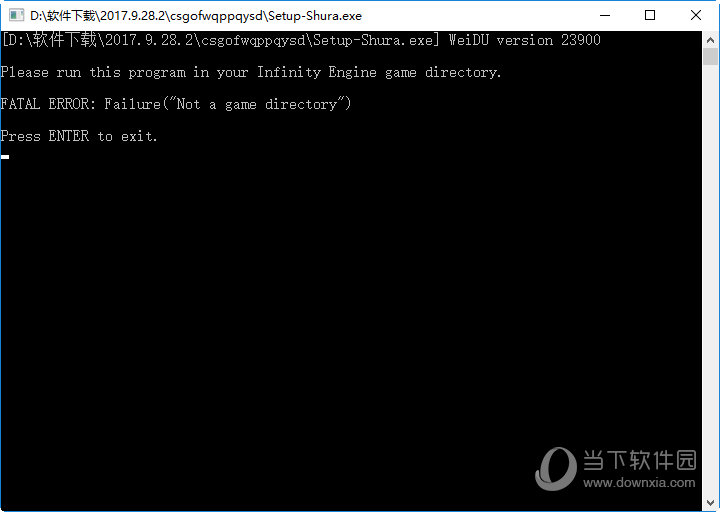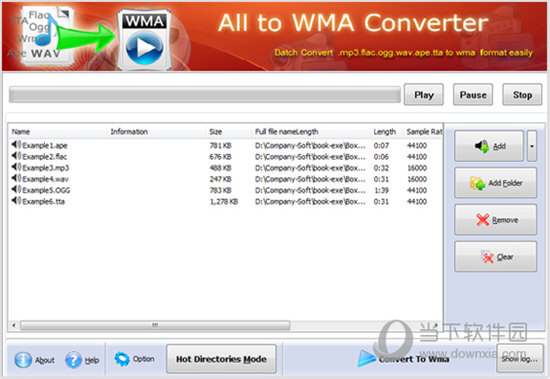Win11怎么阻止对应用程序的Internet访问?下载
Win11系统在不断的更新, 由于部分用户还是对一些操作不熟悉,就有用户咨询怎么在Win11中阻止对应用程序的Internet访问,不知道应该如何操作,首先我们要打开防火墙,再进行下一步设置。下面知识兔小编就给大家带来详细的解决方法。
解决方法
1、要使用 Windows Defender 防火墙阻止应用在 Windows 11 中访问 Internet,请执行以下操作:
2、单击开始按钮或按键盘上的Windows 键,然后知识兔键入windows defender firewall并单击开始菜单中的顶部结果。
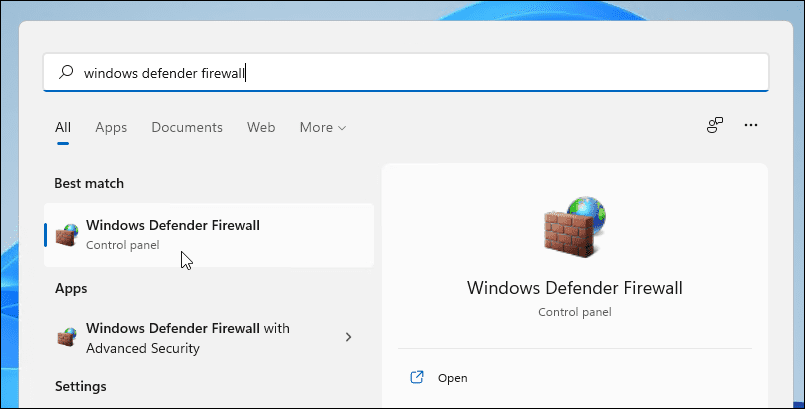
3、当Windows Defender 防火墙窗口打开时,单击左侧的高级设置。
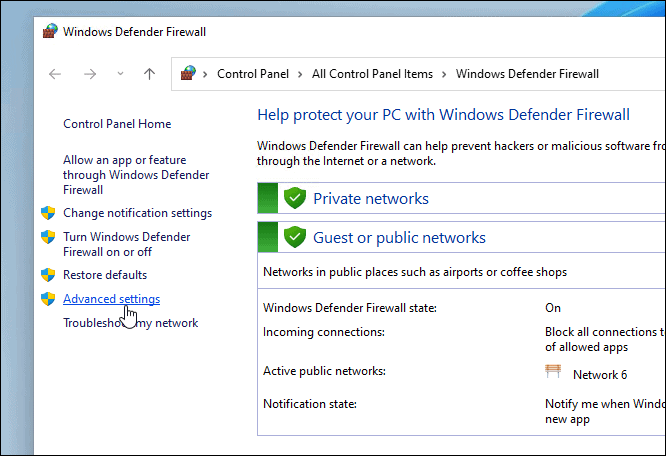
4、从左侧面板中选择Outbound Rules,然后知识兔在右侧单击Actions下的New Rule。
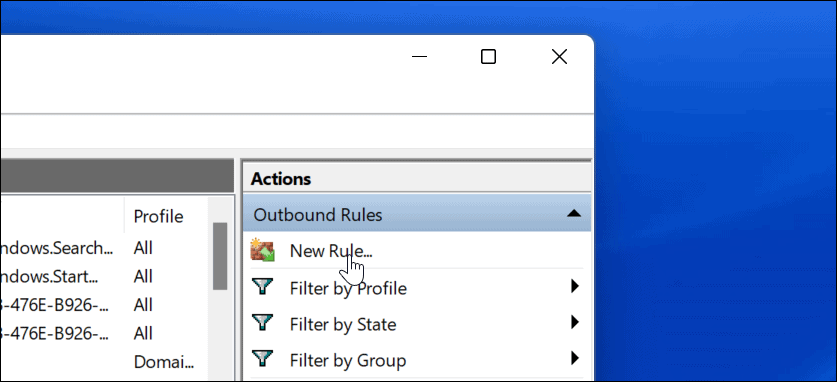
5、在新的出站规则向导打开这里,对于规则类型,知识兔选择程序,然后知识兔单击下一步按钮。
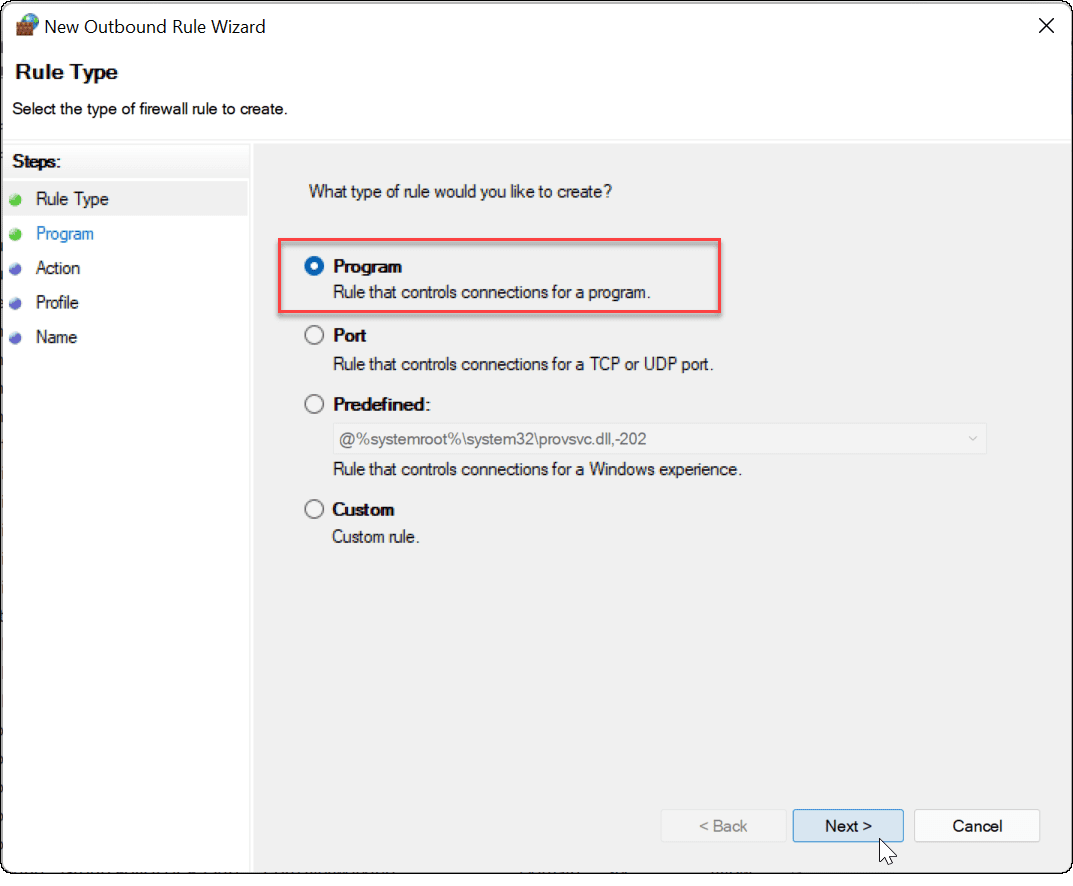
6、接下来,您可以选择阻止所有程序或特定程序。要阻止特定应用程序,请选择此程序路径并浏览到应用程序的可执行文件的位置。输入应用程序路径后,单击Next。
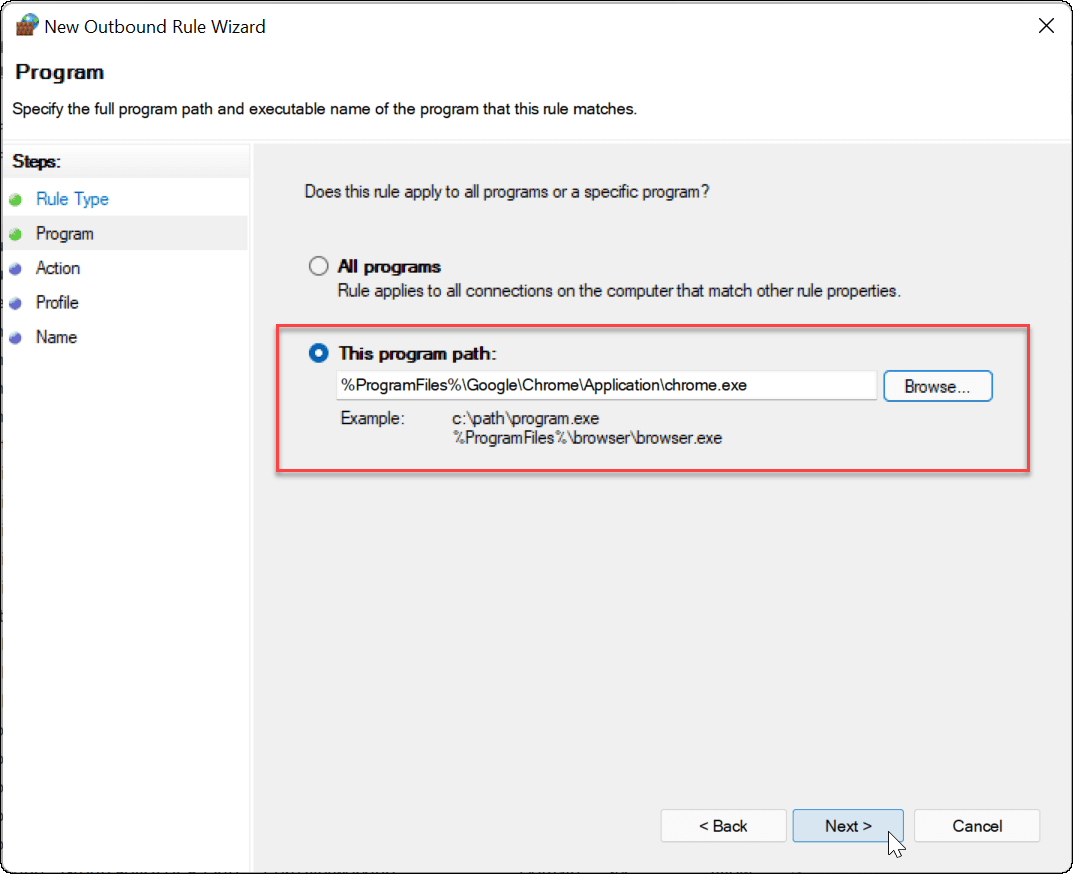
7、接下来,确保选中阻止连接,然后知识兔单击下一步按钮。
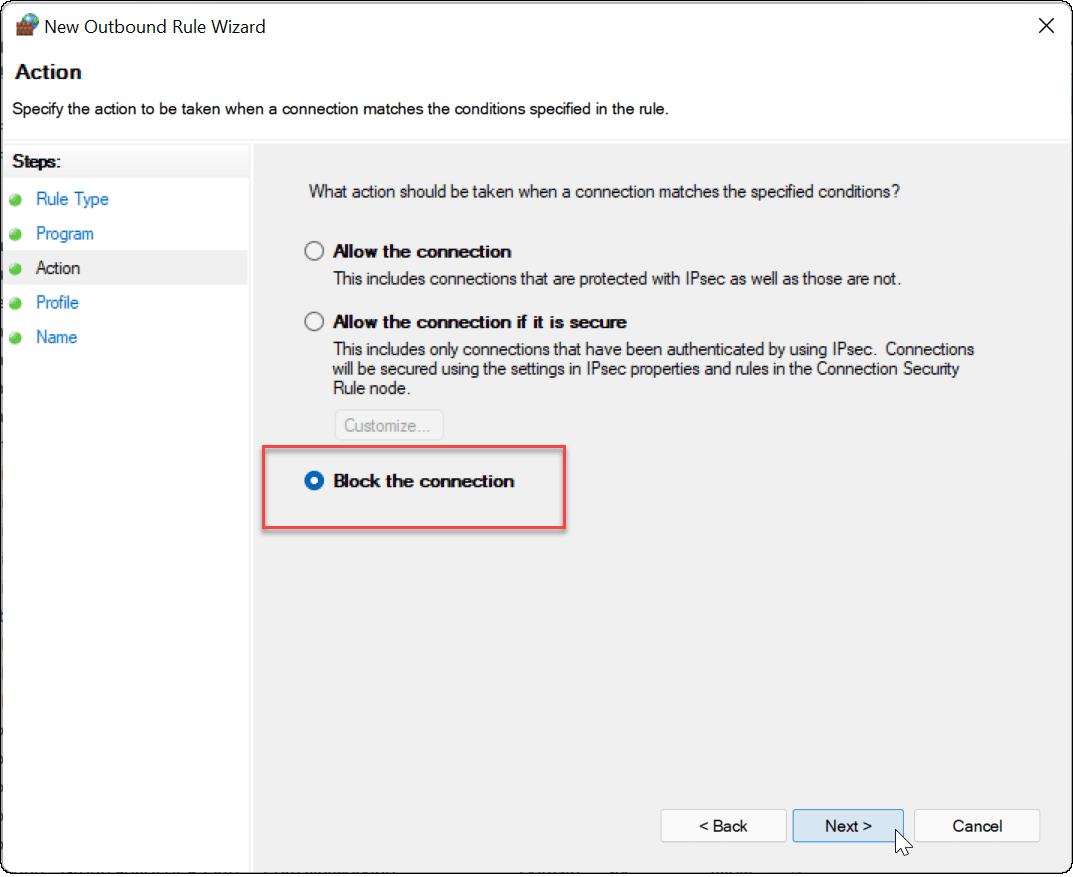
8、在向导的Profile部分,确保选择所有三个选项(Domain、Private和Public),然后知识兔单击Next 按钮。
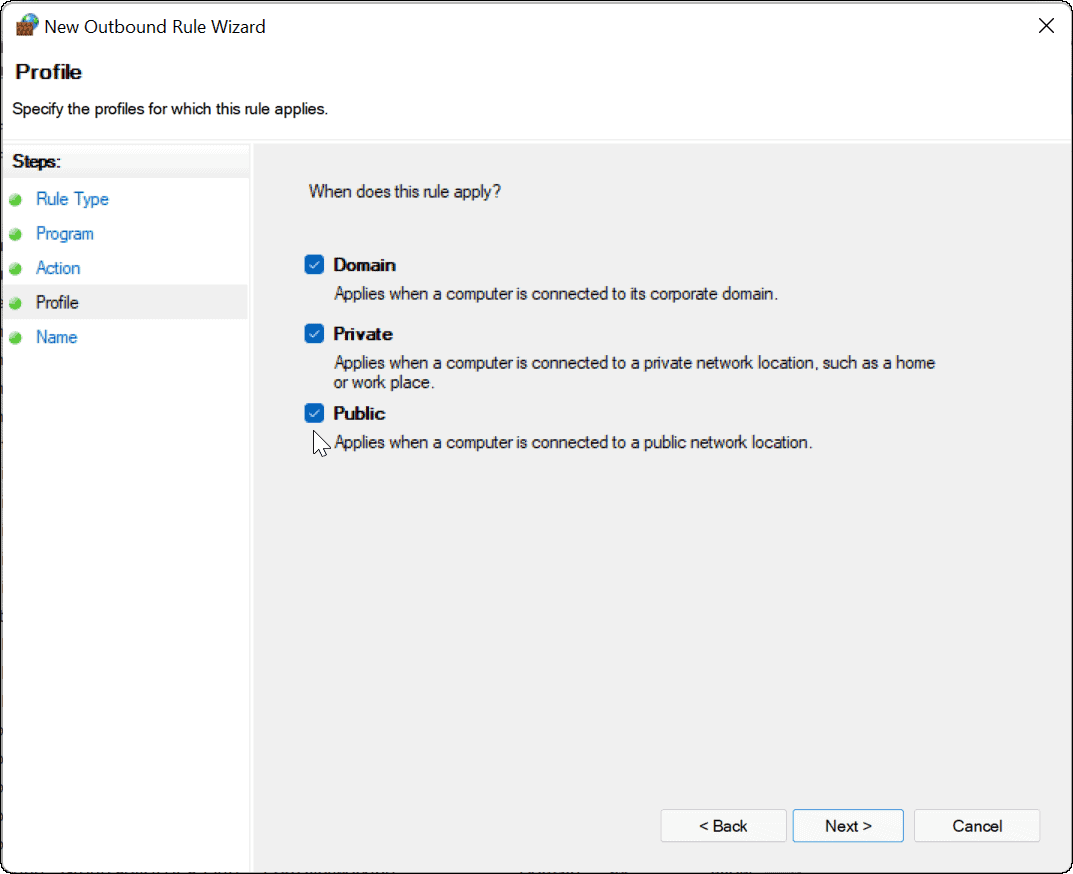
9、输入防火墙规则的名称,例如Block Google并添加说明。规则的名称是必需的,但描述是可选的。完成后,单击完成按钮。
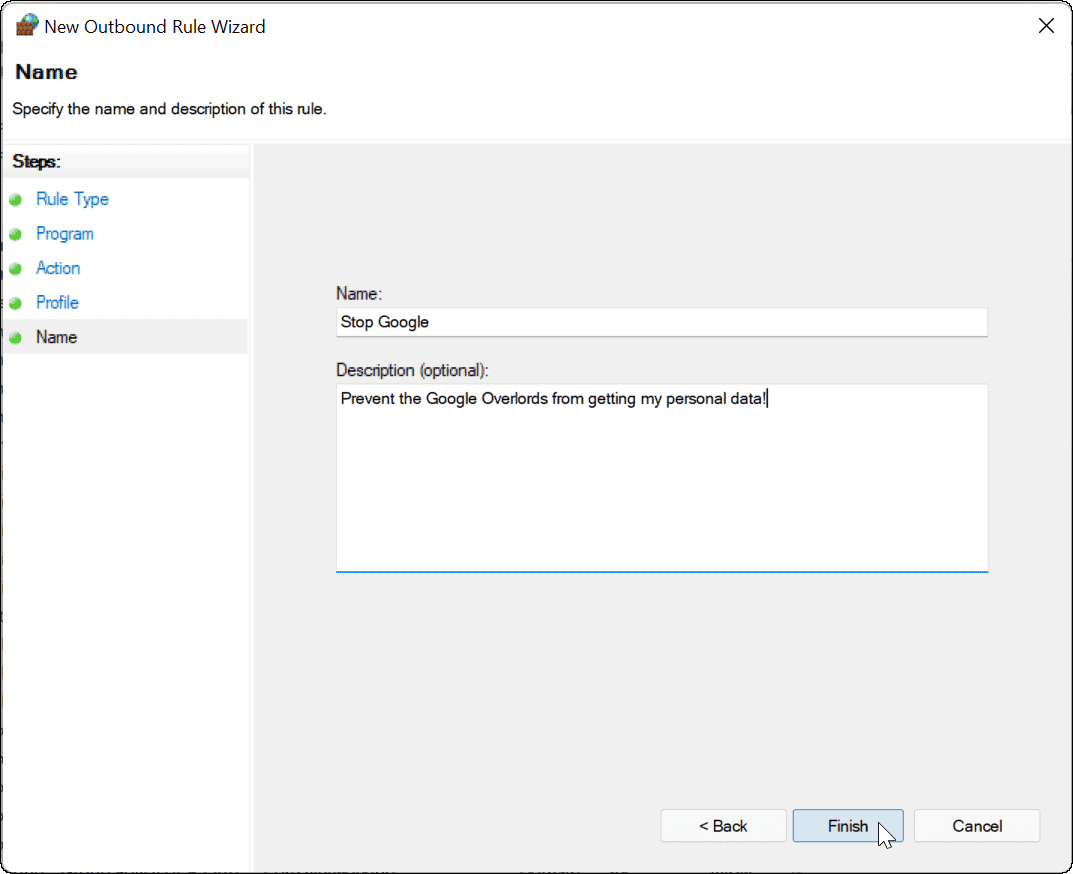
10、启用该规则后,您的应用应该无法访问互联网。在此示例中,Google Chrome 已被阻止,从而在您启动该 Web 浏览器时阻止访问 Internet。
11、尝试在 Internet 被阻止的情况下使用 Chrome 访问网站将导致错误,如下所示。
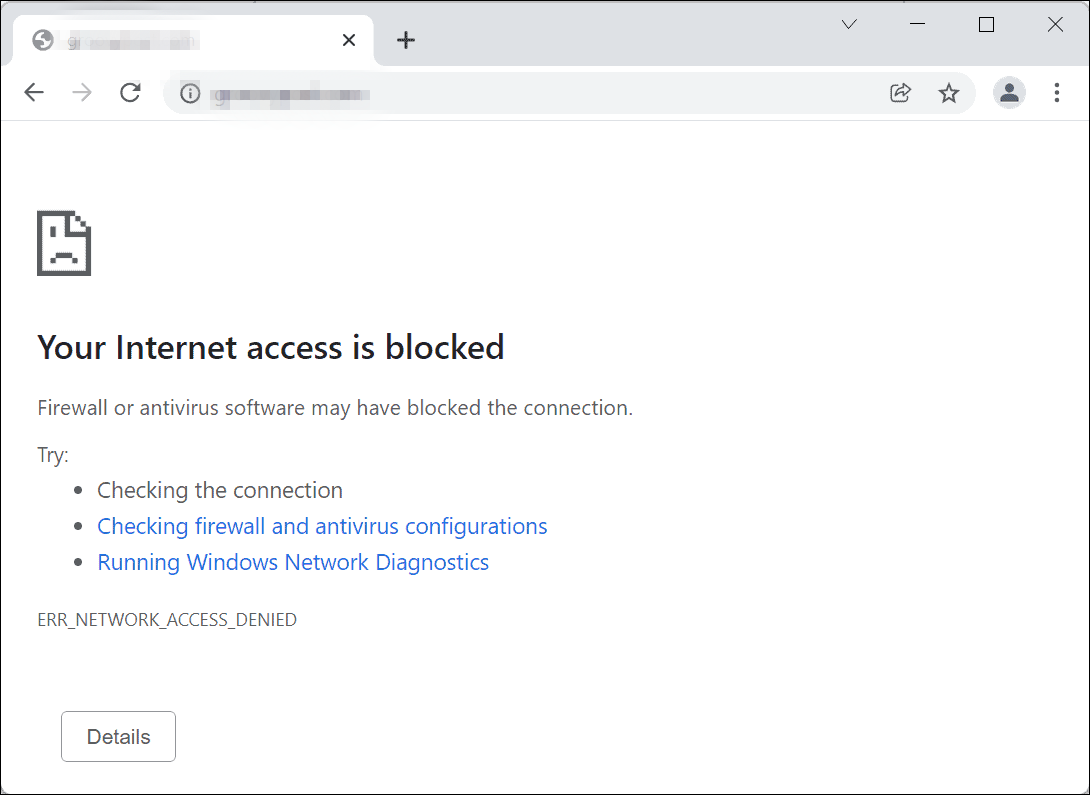
下载仅供下载体验和测试学习,不得商用和正当使用。

![PICS3D 2020破解版[免加密]_Crosslight PICS3D 2020(含破解补丁)](/d/p156/2-220420222641552.jpg)